Navegación en la pantalla, Pulsar, 4 navegación en la pantalla – HP EliteBook 840 G3 Manual del usuario
Página 36: 4navegación en la pantalla
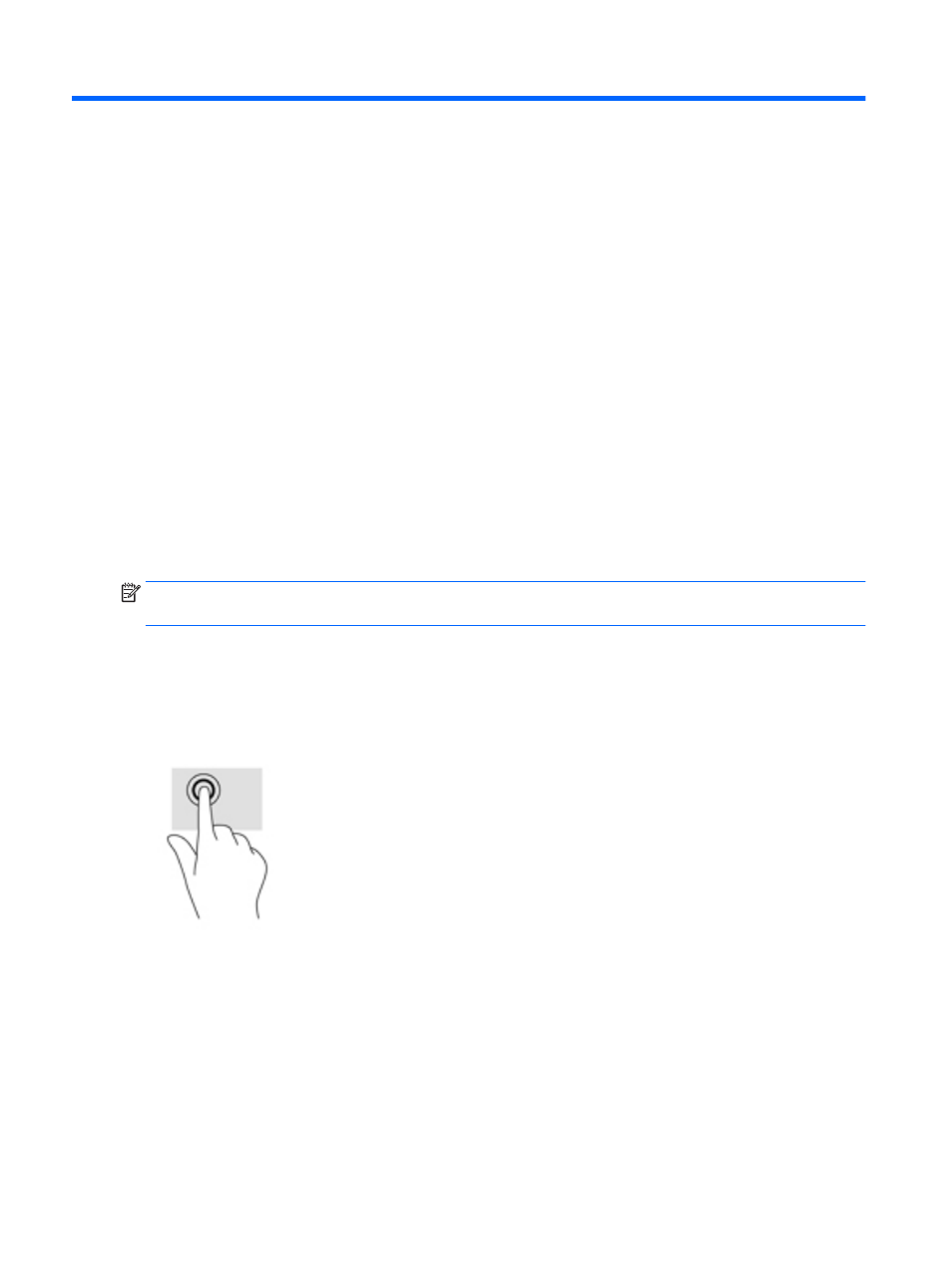
4
Navegación en la pantalla
Puede navegar por la pantalla del equipo de formas diferentes:
●
Use gestos táctiles directamente en la pantalla del equipo (solo en algunos productos)
●
Use estos gestos táctiles con el TouchPad.
●
Teclado y mouse opcional (se adquieren por separado)
●
Uso del dispositivo señalador de tipo palanca (solo en algunos productos)
Uso de gestos táctiles con el TouchPad o la pantalla táctil
El TouchPad le ayuda a navegar por la pantalla del equipo y a controlar el puntero usando gestos táctiles
sencillos. También puede utilizar los botones izquierdo y derecho del TouchPad del mismo modo que utilizaría
los botones correspondientes de un mouse externo. Para navegar por una pantalla táctil (solo en algunos
productos), toque la pantalla directamente con los gestos que se describen en este capítulo.
También puede personalizar los gestos táctiles y ver demostraciones de cómo funcionan. Escriba panel de
control
en la casilla de búsqueda de la barra de tareas, seleccione Panel de Control, seleccione Hardware y
sonido. En Dispositivos e impresoras, seleccione Mouse.
NOTA:
A menos que se especifique lo contrario, los gestos táctiles se pueden usar en el TouchPad del equipo
o en una pantalla táctil (solo en algunos productos).
Pulsar
Use el gesto táctil de pulsar o pulsar dos veces para seleccionar o para abrir un elemento en la pantalla.
●
Apunte a un elemento en la pantalla y luego pulse con un dedo en el área del TouchPad o pantalla táctil
para seleccionar ese elemento. Pulse dos veces en un elemento para abrirlo.
Acercamiento o alejamiento mediante el gesto de pinza con dos dedos
Use el gesto de ampliación o reducción con dos dedos para ampliar o reducir imágenes o texto.
●
Para reducir la imagen coloque dos dedos separados sobre el área del TouchPad o pantalla táctil y luego
júntelos.
●
Para aumentar la imagen, coloque dos dedos juntos sobre el área del TouchPad o pantalla táctil y luego
sepárelos.
26
Capítulo 4 Navegación en la pantalla